การควบคุมเริ่มต้นใน Star Wars Jedi: Survivor ไม่ใช่วิธีที่ดีที่สุดในการเล่นเกมอย่างแน่นอน ดังนั้นเราจึงรวบรวมการตั้งค่าคอนโทรลเลอร์และคำแนะนำเกี่ยวกับปุ่มเมาส์และแป้นพิมพ์เพื่อปรับปรุงประสบการณ์ของคุณ
ระบบเมนูในเกมนี้ไม่ตรงไปตรงมาเกี่ยวกับการเขียนโปรแกรมอินพุตแบบกำหนดเอง การค้นหาเมนูย่อยที่ถูกต้องนั้นไม่ชัดเจนเช่นกัน ไปที่การตั้งค่า/ตัวเลือก จากนั้นเข้าสู่เมนูย่อยของคอนโทรลเลอร์ คุณจะเห็นปุ่ม”แก้ไขการควบคุม”ซึ่งคุณต้องคลิก นี่คือที่ที่คุณทำการแมปอินพุตคอนโทรลเลอร์ใหม่ และรวมถึงปุ่มลัดสำหรับแป้นพิมพ์และเมาส์ด้วย
รูปภาพโดย”All Things Game”
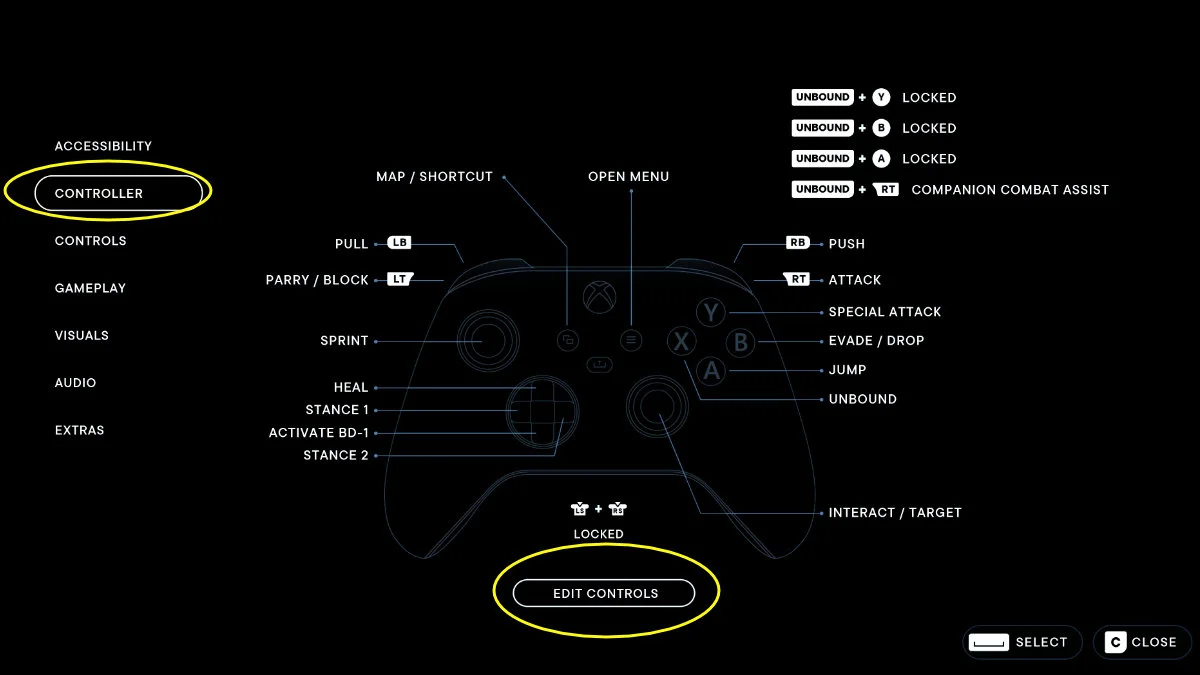 กล่าวถึงวิธีที่คุณต้องกด Enter จากนั้นกดแป้น (ดำเนินการ) ค้างไว้ ซึ่งไม่สะดวก
กล่าวถึงวิธีที่คุณต้องกด Enter จากนั้นกดแป้น (ดำเนินการ) ค้างไว้ ซึ่งไม่สะดวก
UI ก็ไม่เป็นมิตรกับเมาส์เช่นกัน ในความเป็นจริงจะไม่ทำอะไรเลยในเมนูการแมปอินพุต ใช้ปุ่ม WASD เพื่อย้ายไปมาระหว่างตัวเลือกการแมปอินพุตใหม่ ปฏิบัติตามคำแนะนำบนหน้าจอที่ด้านล่างขวาของหน้าจอเพื่อทำการแมปใหม่
คอลัมน์ด้านซ้ายใช้สำหรับตัวควบคุมเท่านั้น คอลัมน์กลางและขวาใช้สำหรับเมาส์และคีย์บอร์ด คุณจะเห็นว่าเกมรองรับตัวเลือกการผูกปุ่มรองสำหรับผู้เล่นที่ใช้เมาส์และคีย์บอร์ดในกรณีที่คุณต้องการจับคู่คำสั่งกับปุ่มสองปุ่ม
การตั้งค่าและเลย์เอาต์คอนโทรลเลอร์ที่ดีที่สุดสำหรับ Jedi: Survivor
เลย์เอาต์คอนโทรลเลอร์เริ่มต้นเป็นที่ต้องการอย่างมากด้วยปุ่มโจมตีหลักซึ่งอยู่บนปุ่ม X บนคอนโทรลเลอร์ Xbox และ Square บน PlayStation 5 อย่างไรก็ตาม การรีแมปคอนโทรลเลอร์เกิดข้อผิดพลาดเนื่องจากเกมใช้ปุ่มเดียวกันสำหรับ การกระทำที่แตกต่างกัน การเปลี่ยนแปลงใดๆ ที่คุณใช้จะยกเลิกการเชื่อมโยงอินพุตอื่นที่ใช้ปุ่มเดียวกัน
คุณจะต้องใช้รูปแบบตัวควบคุมเริ่มต้นในขณะนี้ และมีตัวเลือกรูปแบบเดียวเท่านั้น นักพัฒนาจำเป็นต้องแก้ไขปัญหานี้หรือแก้ไขอินพุตใหม่ทั้งหมดเพื่อพิจารณากลไกการเคลื่อนที่และความสามารถของ Force เมื่อแก้ไขแล้ว เราจะอัปเดตคู่มือนี้ด้วยคำแนะนำสำหรับการแมปปุ่มคอนโทรลเลอร์ใหม่
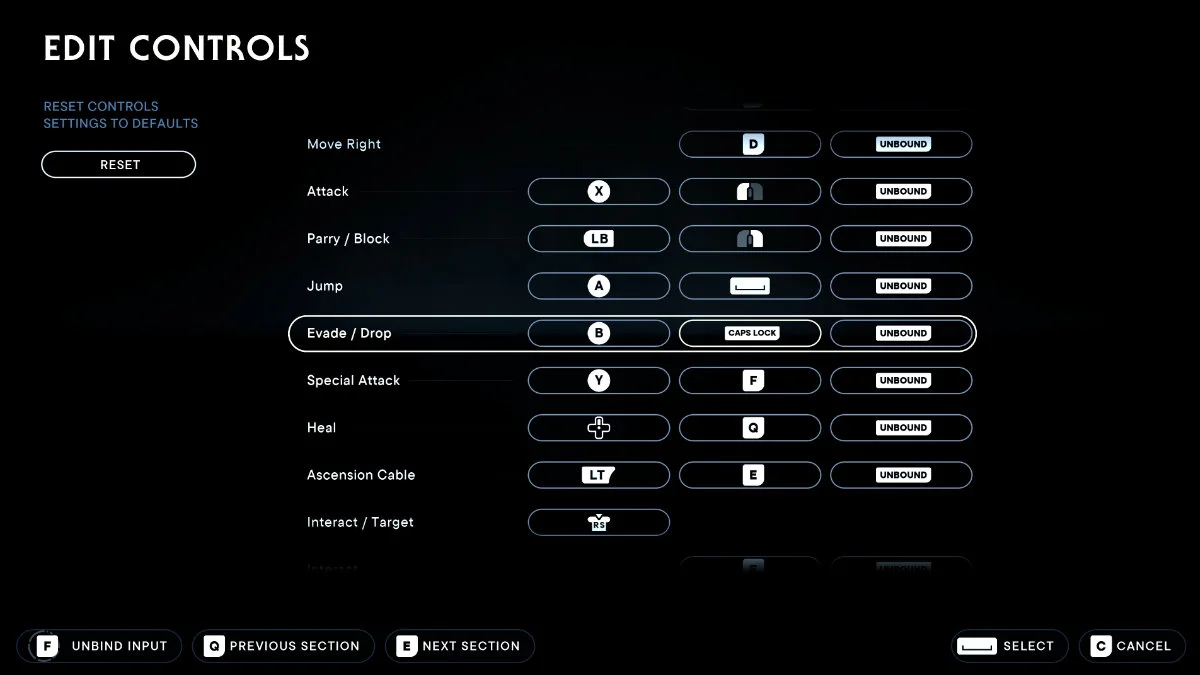
ภาพโดย”All Things Game”
แป้นพิมพ์และเมาส์ที่ดีที่สุดสำหรับ Jedi: Survivor
Jedi: Survivor เล่นเมาส์และแป้นพิมพ์ได้ดีกว่าเกมก่อนหน้า Jedi: Fallen Order มาก อย่างไรก็ตาม Respawn ยังคงแนะนำคอนโทรลเลอร์เพื่อประสบการณ์ที่ดีที่สุด สำหรับผู้ที่ไม่ต้องการ เรายังมีแป้นพิมพ์สำหรับเมาส์และแป้นพิมพ์ที่ดีที่สุดให้คุณ แป้นพิมพ์เริ่มต้นส่วนใหญ่ใน Jedi: Survivor เป็นแบบแข็ง ดังนั้นเราจึงแนะนำการเปลี่ยนแปลงเพียงเล็กน้อยเพื่อปรับปรุงประสบการณ์ของคุณ
การต่อสู้ในเกมนี้อาศัยการหลบหลีก/หลบหลีกการโจมตีของศัตรูเป็นอย่างมาก โดยเฉพาะอย่างยิ่งในระดับความยากที่สูงขึ้น ด้วยเหตุนี้ การผูกปุ่ม Tab เริ่มต้นจึงไม่ใช่ตัวเลือกที่ดีที่สุดเพราะไม่สะดวก/อึดอัดที่จะเข้าถึงและฟื้นตัวจากการต่อสู้ที่ดำเนินไปอย่างรวดเร็ว ย้ายไปที่ CAPS Lock เพื่อลดความเครียด
เราขอแนะนำให้รวมพลัง Confuse Force ใหม่เป็น 1 เพื่อให้เข้าถึงได้ง่ายขึ้นแทนปุ่ม”Z”เริ่มต้น

ภาพโดย”All Things Game”
หากคุณมีเมาส์ที่มีปุ่มพิเศษมากมาย แน่นอนว่าคุณก็สามารถใช้ประโยชน์จากสิ่งนั้นได้เช่นกันสำหรับสิ่งต่างๆ เช่นพลังแห่งพลัง ผู้เล่นที่ใช้เมาส์และคีย์บอร์ดส่วนใหญ่ควรมีปุ่มไปข้างหน้าและย้อนกลับอย่างน้อยที่ด้านข้างของเมาส์
เราขอแนะนำ Force Push ที่ปุ่มไปข้างหน้าและดึงที่ปุ่มย้อนกลับ สิ่งนี้มีประโยชน์อย่างยิ่งสำหรับ Pull เนื่องจากคุณสามารถจับศัตรูที่ลอยอยู่กลางอากาศด้วยนิ้วหัวแม่มือของคุณโดยไม่ต้องจำกัดนิ้วของคุณสำหรับการป้อนข้อมูลอื่นๆ สิ่งนี้มีประโยชน์อย่างยิ่งสำหรับความยากที่สูงขึ้นซึ่งคุณจะต้องตอบสนองเร็วขึ้นและมีความยืดหยุ่นมากขึ้นในการควบคุมของคุณ
เกมนี้ยังรองรับโหมดสโลว์สำหรับผู้เริ่มต้น เราขอแนะนำให้ทำการแมป Toggle Slow Mode ใหม่ตามความต้องการของคุณ การเลือกเริ่มต้นคือปุ่ม “=” ซึ่งเข้าถึงได้ยาก เลือกบางอย่างเช่น F1 ที่คุณสามารถแมชได้อย่างง่ายดายในช่วงเวลาที่ตึงเครียด
ใช้คำแนะนำในการบังคับปุ่มควบคุมและเมาส์และแป้นพิมพ์เหล่านี้เพื่อประสบการณ์ที่ดีที่สุดใน Star Wars Jedi: Survivor คุณอาจพบการกำหนดค่าอื่นที่คุณต้องการ แต่การตั้งค่าเหล่านี้จะให้ความรู้สึกและทำงานได้ดีกว่าค่าเริ่มต้นอย่างแน่นอน
เรายังมีคำแนะนำบางส่วนที่อธิบายการตั้งค่าความยากและคำแนะนำที่อธิบายปัญหาด้านประสิทธิภาพบนพีซีและบางส่วน สิ่งที่คุณสามารถทำได้เพื่อปรับปรุง fps ต่ำจนกว่านักพัฒนา ปล่อยแพตช์เพื่อแก้ไขเกมให้ถูกต้อง